Cómo instalar un Amazon Fire TV Stick
los Amazon Fire TV stick es un dispositivo portátil que se conecta a su televisor para transmitir programas, películas y música a su televisor. Convierte cualquier televisor en un televisor inteligente rápidamente y puede usarlo en cualquier televisor con un puerto HDMI.
Actualmente hay dos versiones disponibles para su compra: Fire TV Stick y Fire TV Stick 4K. Ambos ofrecen la misma funcionalidad básica, con la versión 4K que le permite ver programas y películas en resolución 4K.
El Amazon Fire TV Stick funciona de manera similar al Amazon Fire TV. La principal diferencia es el factor de forma y la portabilidad del Amazon Fire TV Stick.
Por qué usar un Fire TV Stick
En una palabra, sencillez. Parece una memoria USB, pero se conecta a un puerto HDMI disponible en la parte posterior de su televisor. Conéctelo, configúrelo y estará listo para comenzar. Es tan pequeño (4,25 x 1,1 x 0,55 pulgadas (incluido el conector)) que puede guardarlo en su equipaje y llevarlo a donde quiera que vaya.
El dispositivo Fire TV ofrece una experiencia de entretenimiento optimizada de sus servicios favoritos como Netflix, Prime Video, Hulu y más. Proporciona imágenes impresionantes de hasta 1080p con el stick normal y hasta 4K Ultra HD con soporte para HDR, HDR 10, Dolby Vision, HLG y HDR10 + con el stick 4K.
Con ambas opciones que ofrecen 8 GB de almacenamiento y procesamiento de cuatro núcleos integrado, tendrá acceso a más de 500.000 programas y películas, junto con millones de canciones de sus proveedores favoritos como Amazon Music, Apple Music y Spotify.
Estas versiones más nuevas del dispositivo Fire TV ofrecen la funcionalidad de Alexa para que pueda navegar por las ofertas a través del dispositivo con su voz. Explore las ofertas utilizando comandos de voz hablados en el control remoto.
Otros beneficios del Amazon Fire TV Stick
- Corte el cable de su proveedor de cable o satélite y transmita programas de televisión y películas de forma inalámbrica. - incluso TV en vivo (con las aplicaciones adecuadas)
- Controle sus otros dispositivos domésticos inteligentes compatibles con Alexa a través del dispositivo Fire TV, incluidas luces, termostatos y cámaras.
- Use Alexa para buscar en la mayoría de las aplicaciones que descarga, lo que le brinda capacidades de búsqueda más amplias.
- Almacenamiento en búfer de bajo contenido a través de la conectividad Wi-Fi de alta potencia (estándar 802.11ac).
¿Qué hay en la caja?
Cada Fire TV Stick viene con:
- El control remoto por voz habilitado para Alexa y dos baterías
- Adaptador de corriente y cable de alimentación micro USB
- Extensor HDMI
- Manual de instrucciones

Cómo conectar un Fire TV Stick
Para configurar un dispositivo Fire TV, necesitará un televisor con un puerto HDMI libre, una toma de corriente, una conexión a Internet y una cuenta de Amazon (aunque puede registrarse para obtener una durante la instalación si lo desea).
Conecte el cable de alimentación al adaptador de corriente y luego al Fire TVstick.
Enchufe el adaptador de corriente a una toma de corriente.
-
Conecte el Fire TV Stick en el puerto HDMI abierto de su televisor (también puede usar el extensor HDMI opcional si no hay suficiente espacio para el dispositivo en su televisor).

Amazonas Encienda el televisor y sintonícelo en la entrada correcta. Este será el mismo puerto HDMI al que conectó el Fire TV Stick, como HDMI 1 o HDMI 3.
Tu dispositivo Fire TV buscará tu control remoto y se emparejará con él automáticamente.
prensa Hogar en el control remoto.
prensa Jugar.
Elige tu idioma.
-
Elija su red Wi-Fi y conéctese a ella. Deberá ingresar su contraseña de Wi-Fi para iniciar la sesión del dispositivo en su red.

Amazonas -
Registre el dispositivo Fire TV con su cuenta de Amazon iniciando sesión en su cuenta existente o creando una nueva.
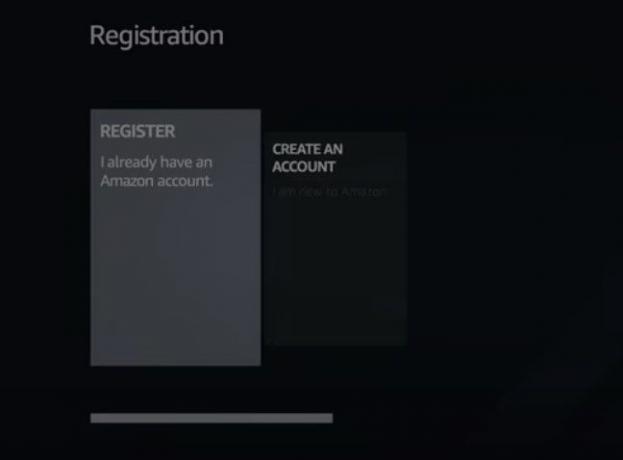
Amazonas Confirme si desea guardar su contraseña de Wi-Fi en Amazon. Elegir No significa que la contraseña solo se utilizará para su dispositivo y no para otros dispositivos de Amazon.
-
Habilite / deshabilite los controles parentales según sea necesario.
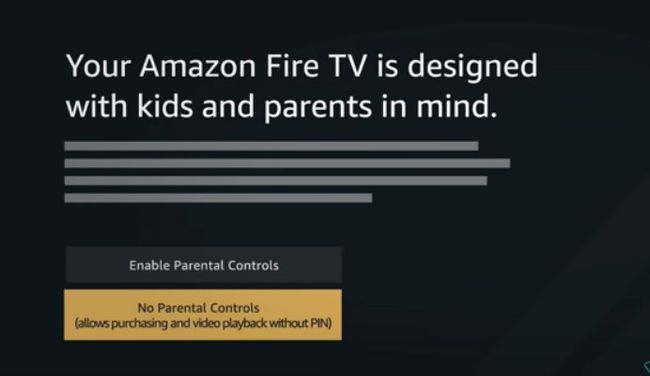
Amazonas En este punto, puede elegir aplicaciones para instalar en su dispositivo Fire TV, como Hulu, Showtime, Sling y más. También puede hacer esto más tarde.
Su dispositivo Fire TV ya está configurado y listo para funcionar.
Problemas con el control remoto Fire TV Stick
El control remoto debe emparejarse con el Fire TV Stick de inmediato una vez que conecte el dispositivo, pero a veces no es así. Si tiene problemas, pruebe una (o todas) de estas tres cosas:
- Retire y vuelva a insertar las baterías en el control remoto. Debería volver a emparejarse automáticamente con su dispositivo Fire TV.
- presione y mantenga Hogar en su control remoto durante 10 segundos. Debería actualizar la conexión y funcionar de nuevo.
- Reemplace las baterías en su control remoto.
Si su control remoto aún no funciona, es posible que deba reemplazarlo o comunicarse con Amazon para obtener más información.
Como alternativa al control remoto, puede descargar la aplicación Amazon Fire TV Remote y use su teléfono inteligente como su control remoto de Fire TV. Hay aplicaciones disponibles para ambos iOS y Androide.
Usa Alexa en el Fire TV Stick
El dispositivo Fire TV viene con un control remoto por voz habilitado para Alexa que le permite usar su voz para controlarlo. Puede usarlo para controlar la reproducción de su programa o película, jugar juegos y controlar dispositivos domésticos inteligentes compatibles.
Sintonice su televisor a la entrada correcta para encender el dispositivo Fire TV. Debe hacer esto incluso si desea controlar un dispositivo doméstico inteligente.
presione y mantenga Voz en tu control remoto. (Es el botón que parece un micrófono).
-
Lleva el control remoto a tu boca y di tu petición. Por ejemplo, puede decir "Pausa" o "Atenuar las luces de la sala de estar".
No tienes que usar una palabra de activación ("Alexa", "Amazon", "Computadora", "Echo" o "Ziggy") para emitir comandos, solo presiona Voz en su control remoto y comience a hablar.
Suelta el botón.
Comandos que puede usar con un Fire TV Stick habilitado para Alexa
Aquí hay una lista de inicio de comandos que puede decirle a Alexa para controlar su Fire TV Stick.
Para ver contenido:
- "Mira [nombre del programa / película]"
- "Abrir Netflix"
Para controlar el contenido mientras mira:
- "Pausar / Reproducir / Detener"
- "Rebobinar 10 segundos"
- "Omitir 30 segundos"
- "Jugar a continuación"
- "Siguiente episodio"
Para buscar contenido:
- "Muéstrame [título de la película o programa de TV]"
- "Muéstrame [género de contenido, como comedia o ciencia ficción]"
- "Muéstrame [nombre del artista]"
- "Buscar [nombre del programa / película / artista]"
- "Agregar [programa de TV / película] a mi lista de seguimiento"
- "Mostrar mi lista de seguimiento"
- "Busca la aplicación [nombre]"
- "Ver [nombre del canal principal]"
También puede usar Alexa para mostrar o reproducir información en cualquier otro dispositivo de Amazon como un Echo.
- "Reproducir mi informe flash" (si está habilitado en la aplicación Alexa)
- "Cuéntame las novedades"
- "¿Como esta el tiempo hoy?"
- "¿Qué tiempo hace en [ciudad]?"
- "Juega a [nombre de la aplicación del juego]" (si has habilitado el juego en la aplicación Alexa)
Instalar aplicaciones en el Fire TV Stick con Alexa
Es fácil instalar aplicaciones en su dispositivo Fire TV con Alexa.
presione y mantenga Voz en tu control remoto.
Di "Buscar [nombre de la aplicación]" y suelta el botón.
Los resultados aparecen en su televisor.
Seleccione la aplicación para instalar con su control remoto y haga clic en Obtener. Una vez instalada, la aplicación está disponible para usar en su dispositivo Fire TV como de costumbre.
Administrar aplicaciones en el Fire TV Stick
Usted puede agregar, actualice y elimine aplicaciones en su Amazon Fire TV stick fácilmente usando el control remoto manualmente o con Alexa y su voz.
Agregar aplicaciones
Para agregar aplicaciones a su dispositivo Fire TV:
Encienda su televisor y sintonícelo en la entrada de TV correcta para su dispositivo Amazon Fire TV.
-
Desplácese por el menú de Fire TV y elija Mis aplicaciones y juegos. También puede acceder a su lista de aplicaciones manteniendo presionado Hogar en el control remoto y seleccionando Aplicaciones.
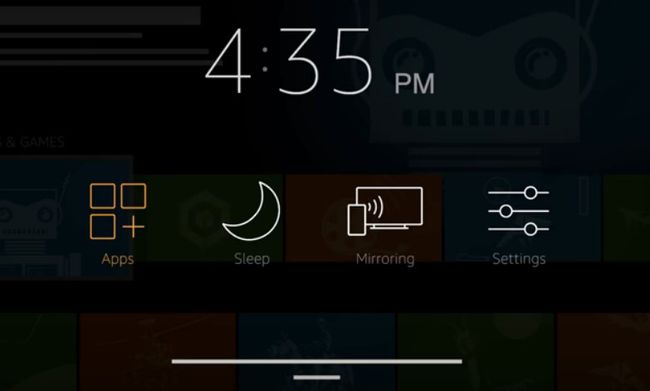
Amazonas -
Desde el Aplicaciones página, desplácese por la Presentado, Juegos, o Categorías lista para encontrar la aplicación para instalar.
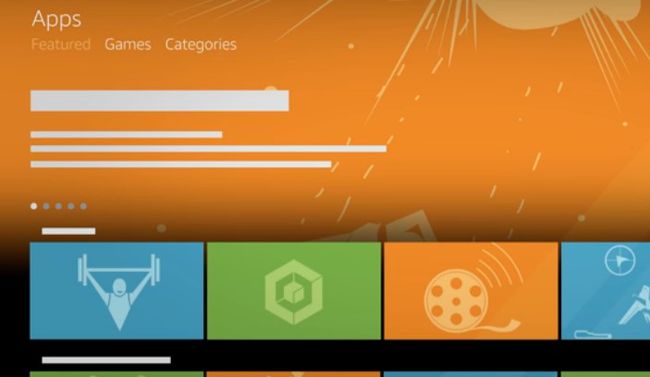
Amazonas Desplácese por las categorías hasta la aplicación que desea agregar y haga clic en Seleccione en tu control remoto.
-
Hacer clic Obtener para iniciar la descarga.
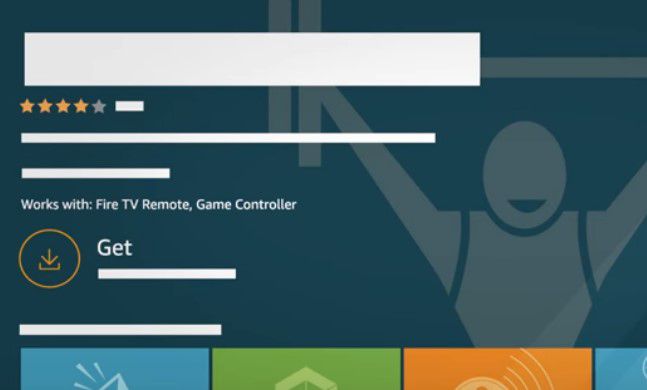
Amazonas Cuando la aplicación esté lista para usarse, haga clic en Abierto. La aplicación ahora aparecerá en su lista de aplicaciones en el menú principal de Fire TV.
Actualización de aplicaciones en el Fire TV Stick
La forma más sencilla es activar las actualizaciones automáticas, que están habilitadas de forma predeterminada.
Encienda su televisor y sintonícelo en la entrada de TV correcta para su dispositivo Amazon Fire TV.
-
Desplácese por el menú de Fire TV y haga clic en Ajustes > Aplicaciones > Tienda de aplicaciones.

Amazonas Hacer clic Actualizaciones automáticas > Sobre.
Deshabilitar las actualizaciones automáticas de la aplicación Fire TV Stick
Esto es lo que debe hacer si desea deshabilitar las actualizaciones automáticas y actualizarlas manualmente.
Encienda su televisor y sintonícelo en la entrada de TV correcta para su dispositivo Amazon Fire TV.
-
Desplácese por el menú de Fire TV y haga clic en Ajustes > Aplicaciones > Tienda de aplicaciones.

Amazonas Hacer clic Actualizaciones automáticas > Apagado.
Vuelve a la página de inicio de la aplicación Fire TV.
-
Desplácese hasta el Tus aplicaciones y juegos sección de la Hogar página.
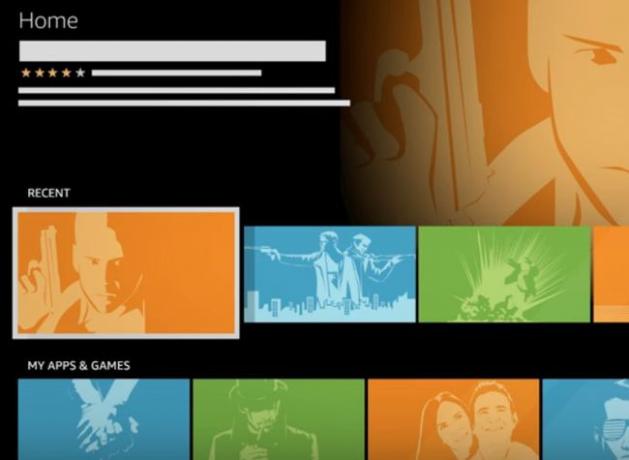
Amazonas Desplácese hasta la aplicación que desea actualizar.
Si hay una actualización disponible, Actualizar aparece el botón debajo de la aplicación.
Hacer clic Actualizar.
Dependiendo de la versión de su dispositivo Fire TV, puede aparecer una ventana emergente. Hacer clic Actualizar la aplicación ahora continuar.
Cuando se completa la actualización, el Actualizar desaparece, y solo un Abierto el botón permanece.
Eliminar aplicaciones
No puede eliminar ni desinstalar las aplicaciones predeterminadas, como cualquiera de las de la marca Amazon, solo las que haya instalado.
Encienda su televisor y sintonícelo en la entrada de TV correcta para su dispositivo Amazon Fire TV.
-
Desplácese por el menú de Fire TV y haga clic en Ajustes > Aplicaciones > Administrar aplicaciones instaladas.
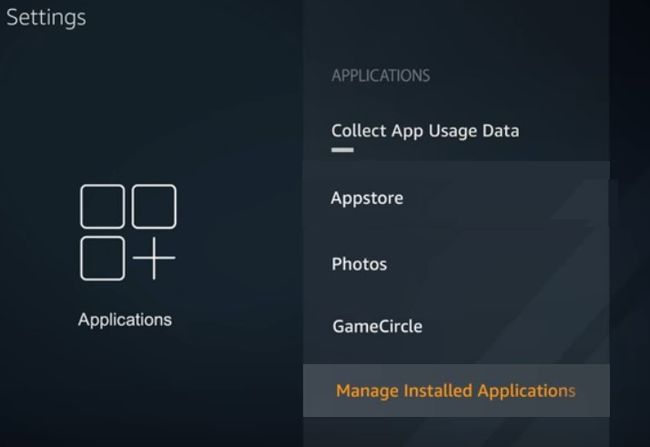
Amazonas Desplácese hasta la aplicación correspondiente y selecciónela.
-
Hacer clic Desinstalar.
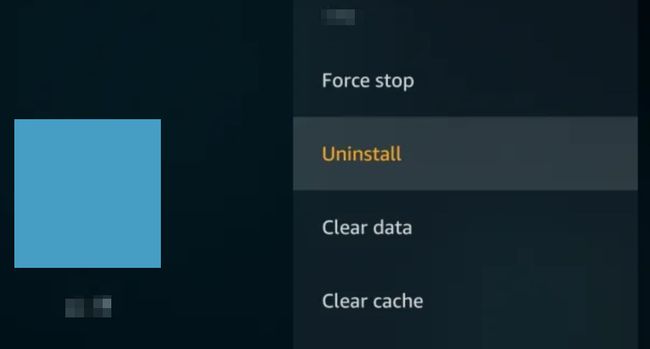
Hacer clic Desinstalar nuevamente para confirmar la solicitud.
Su aplicación se elimina de su dispositivo.
Actualización de su Fire TV Stick
Al igual que otros dispositivos, su dispositivo Fire TV también necesita su software interno actualizado para que funcione correctamente. Se actualiza automáticamente, pero si lo desea, también puede comprobar manualmente si hay actualizaciones.
